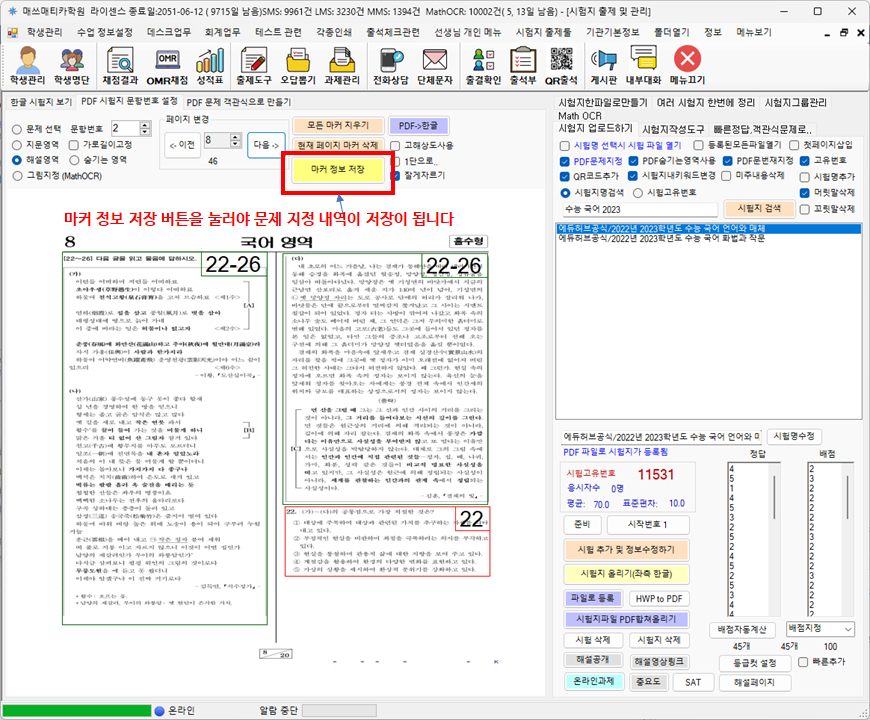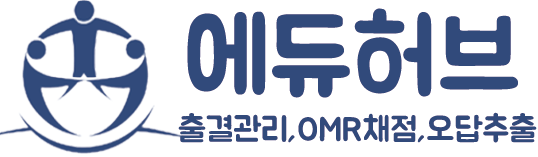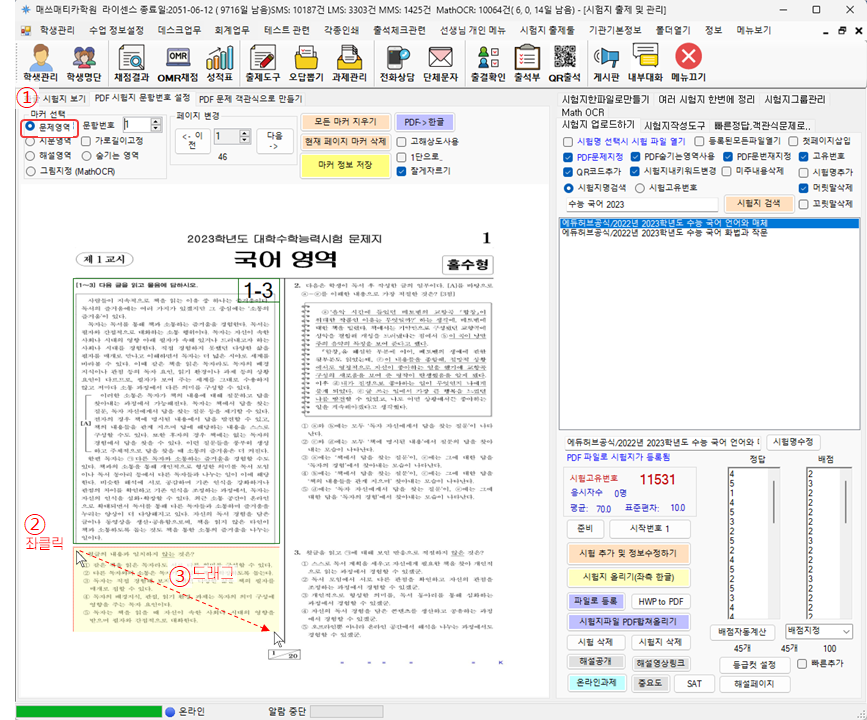3.7 PDF 시험지 문제 지정하기
PDF 시험지 문제 지정
시험지 파일을 PDF로 등록한 후, MathOCR 및 오답문제 추출 기능을 사용하려면 최초 한 번 PDF 문제 지정을 해야 합니다.
문제 지정후 마커 정보 저장 버튼을 눌러 지정한 정보를 저장해야 합니다.
PDF 시험지에서 MathOCR, 학생별 오답 문제 추출을 위해서는 최초로 한번 문제지정을 해줘야 합니다
- 시험 및 시험지 등록
PDF 파일은 시험의 시험지로 등록되어 있어야 합니다. '시험 및 시험지 등록하기'를 참고하여 등록해야 합니다
- PDF 시험지 문제 지정 - PDF 시험지 문항번호 설정 탭 설명

- 시험지 출제툴->시험지 출제 관리 도구 메뉴를 실행합니다. (출제 도구 버튼을 클릭해도 됩니다)
- PDF문제지정 옵션① 에 체크를 한 뒤, PDF 문제지정을 할 시험을 검색후 클릭② 합니다
- 등록된 시험의 PDF 내용은' PDF 시험지 문항번호 설정 탭'③에 열립니다. 따라서, 내용은' PDF 시험지 문항번호 설정 탭'③을 클릭해 엽니다.
- 'PDF 시험지 문항번호 설정 탭'에서 문항별 마커 정보를 지정합니다.
- ④에서 마커 종류를 선택한뒤, 마우스 포인터로 문제 지정 (박스를 그리는 작업)을 합니다.
마커종류는 다음과 같습니다
- 문제영역: 문제를 지정할 때 사용됩니다.박스를 그릴 때마다 문항번호는 증가합니다.
- 지문영역: 국어, 영어와 같이 지문이 있어야 풀수 있는 문제의 지문을 지정합니다. 지문 지정시 아래와 같이 지문에 속하는 문항 번호를 작성하라는 메세지가 나옵니다.
이때, 지문에 속하는 문제 번호를 입력후 확인 버튼을 누르면 됩니다. 학생이 틀린 오답 문제 추출시, 지문이 있는 문제의 오답을 가져올때는 해당 지문도 같이 가져오게 됩니다.
- 해설영역: 해설을 지정할때 사용됩니다. 문제영역과 마찬가지로 해설의 문항 번호에 맞게 문제를 지정합니다.
MathOCR 혹은 오답문제 추출 작업을 하는 경우, 문항번호는 미주번호로, 문제는 미주번호 옆에 그리고 해설로 지정한 부분은 미주 안에 넣어주게됩니다. - 그림지정 (MathOCR) : MathOCR 작업시 필요합니다. 문제에 그림이 있는 경우, 문제영역을 그림을 포함하여 작업을 합니다. 그리고 그림 부분만 이 그림지정으로 설정합니다.
그러면, MathOCR 작업시 PDF 문제 내용의 글자와 수식은 HWP 파일로 변형되고, 그림 영역은 원본 PDF에서 가져와 줍니다. - 숨기는영역 : PDF에 가리고 싶은 부분에 지정을 합니다. 숨기는영역이 설정된 경우, 시험지 출제도구에서 시험지 파일을 여는 경우, 해당 부분을 지우고 열게 됩니다.
- 현재 마커의 문항 번호는 ⑤ 에 표시 됩니다.
- PDF 페이지는 페이지 이동 버튼⑥을 눌러 변경합니다.
- 마커 지정후, 반드시 마커 정보 저장 버튼⑦을 눌러 지정한 마커를 저장해야 합니다.\
문제 지정 방법은 다음과 같습니다
- PDF 시험지 문제 지정 - 문제 지정 방법, 지문영역
국어와 영어 시험지의 경우, 지문이 있는 경우가 있습니다. 지문은 지문 영역으로 지정합니다.
지문이 없는 문제는 지문 영역을 지정할 필요가 없습니다.
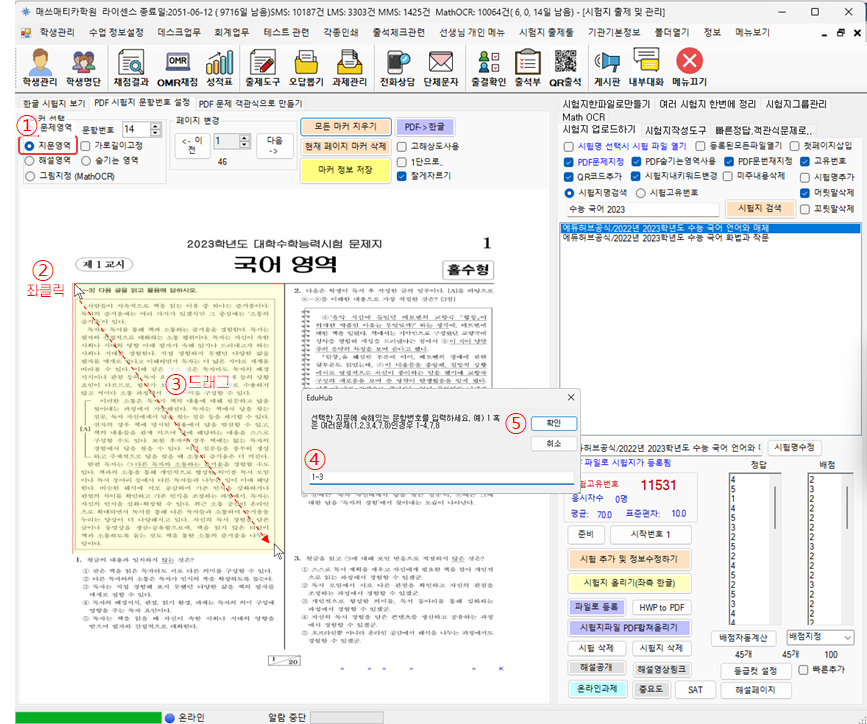
- 마커 종류에서 지문영역①을 선택합니다
- 지문 시작 부분의 좌측 위를 마우스로 좌클릭② 합니다.
- 지문 영역을 좌클릭한 상태로 드래그③ 합니다.
- 지문이 끝나는 부분에서 마우스 좌클릭을 해제 합니다.
- 지문이 지정되면, 지정한 지문의 문제 번호를 입력합니다. 이 경우, 1번~3번에 해당 하는 지문이므로 1-3 을 입력후④ 확인 버튼⑤을 누릅니다.
- 마커 종류에서 문제영역①을 선택합니다
- 1번 문제 시작 부분의 좌측 위를 마우스로 좌클릭② 합니다.
- 문제 영역을 좌클릭한 상태로 드래그③ 합니다.
- 문제가 끝나는 부분에서 마우스 좌클릭을 해제 합니다.
- PDF 시험지 문제 지정 - 문제 지정 방법, 문제 영역
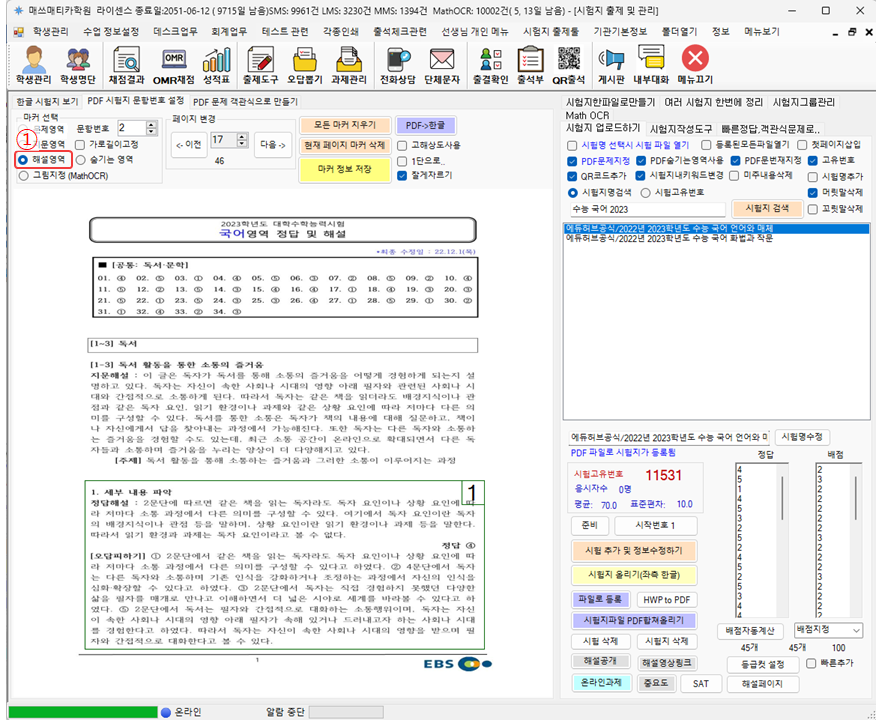
- 마커 종류에서 해설영역①을 선택합니다
- 문제영역 마커 지정과 같은 방법으로 해설도 마커를 지정합니다.
- PDF 시험지 문제 지정 - 문제 지정 방법, 가로길이고정 이용
가로길이고정 옵션을 이용하면, 마커의 가로 폭을 바로 직전에 지정한 문제의 가로폭으로 고정시킵니다.
따라서, 마커의 가로 폭을 고려 안하고 문제의 시작부와 끝나는 부분을 지정하면 빠르게 마커를 지정할수 있게 됩니다.

- 마커 종류에서 문제영역①을 선택합니다
- 가로길이고정 옵션②을 체크 합니다.
- 문제 영역을 좌클릭한 상태③로 드래그④합니다.
- 가로길이고정 옵션에 체크가 되어 있으므로, 가로 길이는 위의 그림 처럼 문제의 위 아래로만 드래그④해도 됩니다
- 문제가 끝나는 아래 부분에서 마우스 좌클릭을 해제 합니다.
- PDF 시험지 문제 지정 - 문제번호 변경, 마커 제거하기
지문영역, 문제영역, 해설영역 마커들은 모두 문제번호를 가지고 있습니다. 문제 번호는 우측 상단에 숫자로 나타납니다.
단, 그림 지정(MathOCR)은 문제영역 안에 지정을 하며, 문제영역의 문제번호를 따라갑니다. 따라서 그림지정은 별도의 문제번호가 없습니다.
마커의 문제번호 변경은 마커 위에 마우스 포인터를 올려놓고①, 우클릭후② 문제번호를 1증가 혹은 1감소를 하거나, 문제 번호 변경을 클릭한 뒤 문항번호를 적으면③ 됩니다.
마커를 제거 하려면, 제거하려는 마커위에 마우스 포인터를 올려놓고①, 우클릭후② '제거하기'를 클릭하면 됩니다.
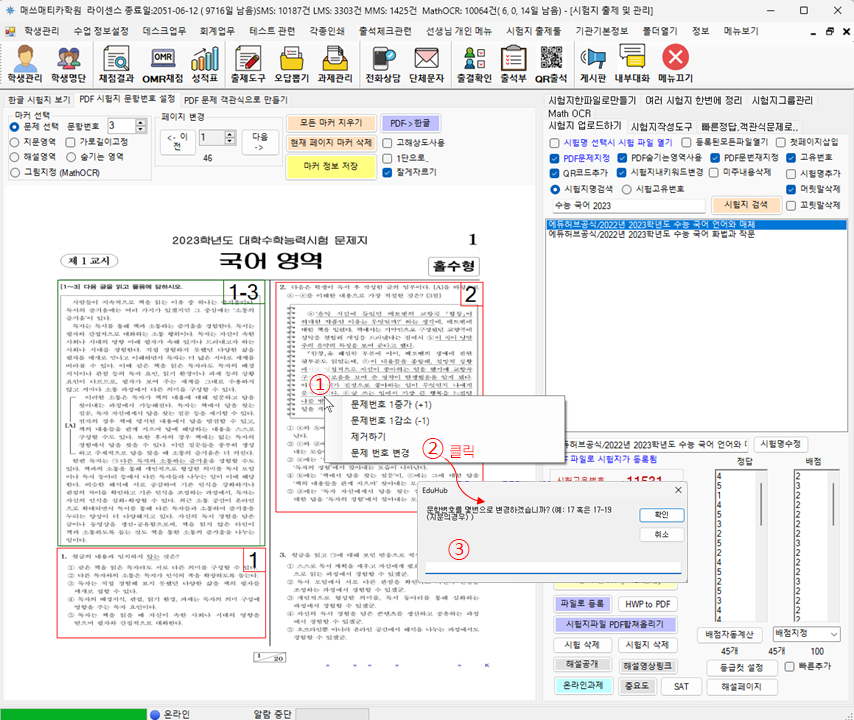
- PDF 시험지 문제 지정 - 지문, 문제, 해설이 여러 단에 걸쳐 있는 경우
지문, 문제, 해설이 여러 단, 페이지에 걸쳐 있는 경우가 있습니다.
예를 들어 아래 그림과 같이 22-26번 문제에 대한 지문이 2단에 걸쳐 있는 경우가 있습니다.
이런 경우, 좌측, 우측 지문을 모두 지문영역으로 지정하고, 두 지문영역 마커의 문제번호를 모두 같게 수정하면 됩니다.
마커의 문제번호가 같은 경우, 마커를 그린 시간 순서대로 지문이 합쳐집니다. 따라서, 좌측 마커를 먼저 지정한뒤, 우측 마커를 지정해야 합니다.

문제 지정후 반드시 마커 정보 저장 버튼을 눌러야 합니다
문제 지정이 끈난뒤, 마커 정보 저장 버튼을 눌러 문제 지정 정보를 저장해야 합니다